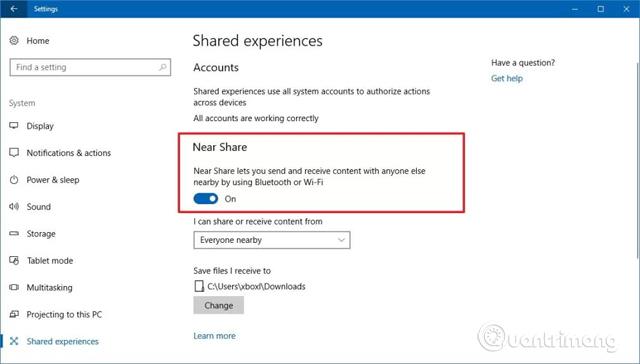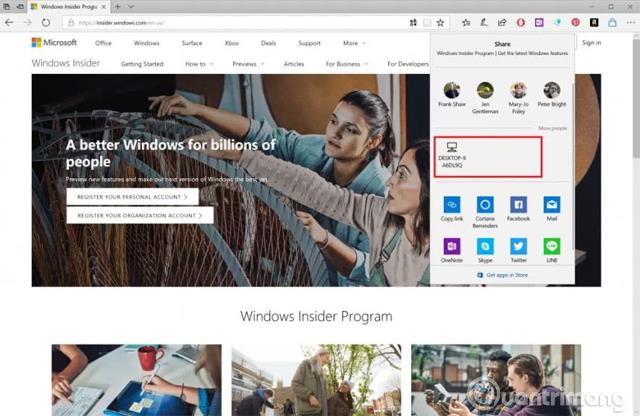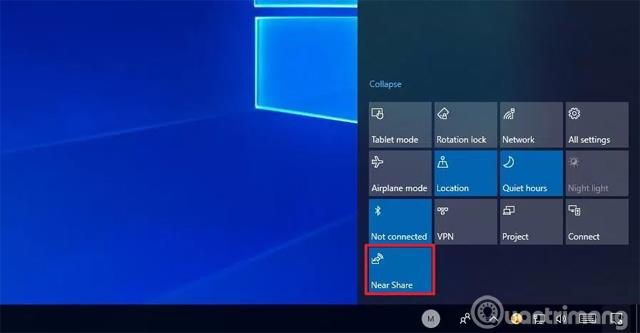Sistemoje „Windows 10“ „ Near Share “ yra nauja funkcija, leidžianti vartotojams bendrinti bet kokio tipo failus ir žiniatinklio nuorodas į netoliese esančius įrenginius naudojant „Bluetooth“ arba „Wi-Fi“ ryšį.
Jei kada nors naudojote „Apple“ „AirDrop“ , būsite susipažinę su „Windows 10“ „Near Share“ funkcija. Kai jums reikia greitai nusiųsti ataskaitą savo viršininkui arba nusiųsti nuorodą ar ekrano kopiją artimam žmogui, galite tai padaryti. Tai galite padaryti. funkcija palengvina turinio perkėlimą nesiunčiant el. pašto priedų, nenaudojant saugyklos debesyje paslaugų ar nenustatant bendrinimosi failais. Šiame straipsnyje jums bus paaiškinta, kaip įgalinti „Near Share“ funkciją sistemoje „Windows 10“ (1803 versija).
Kaip įjungti „Near Share“ funkciją „Windows 10“.
Kaip suaktyvinti „Near Share“ funkciją naudojant nustatymus
Atlikite toliau nurodytus veiksmus, kad įgalintumėte „Near Share“ savo staliniame, nešiojamajame arba planšetiniame kompiuteryje.
1 veiksmas: atidarykite nustatymus.
2 veiksmas: spustelėkite Sistema .
3 veiksmas: spustelėkite Dalytis patirtimi .
4 veiksmas: įjunkite „Near Share“ .
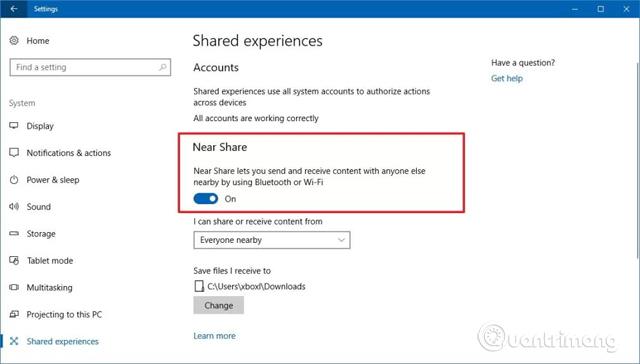
Atlikę pirmiau nurodytus veiksmus, kai paspausite bendrinimo mygtuką „Microsoft Edge“, „File Explorer“, „Photos“ ir kitose programose, pamatysite naują skyrių su įrenginių, sukonfigūruotų gauti failus belaidžiu būdu, naudojant „Use Near Share“, sąrašą.
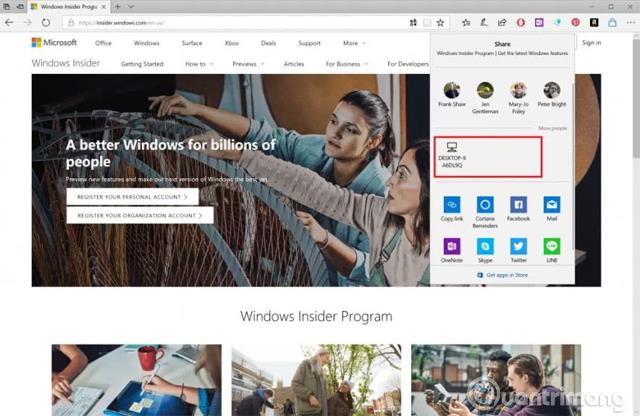
Pasidalinęs turiniu, gavėjas gaus pranešimą, sutinkantį gauti failą. Pagal numatytuosius nustatymus visi gauti failai bus atsisiųsti į aplanką Atsisiuntimai , tačiau vartotojai gali pakeisti atsisiuntimo vietą naudodami parinktį „ Išsaugoti gautus failus “.
Funkcija „Near Share“ skirta dalytis turiniu su bet kokiu įrenginiu, tačiau išskleidžiamajame meniu „ Galiu bendrinti arba gauti turinį iš “ galite apriboti turinio bendrinimą tik savo įrenginiu.
Kaip įjungti „Near Share“ funkciją naudojant veiksmų centrą
Be to, „Windows 10“ sistemoje „Near Share“ galite įjungti funkciją „ Action Center“ .
1 veiksmas: atidarykite veiksmų centrą (paspauskite „Windows“ klavišą + A).
2 veiksmas: skiltyje Greiti veiksmai spustelėkite mygtuką Near Share .
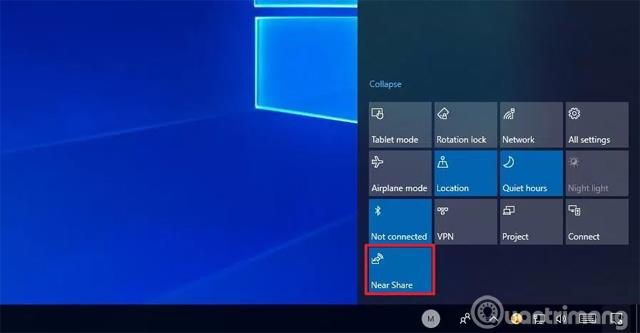
Atlikę aukščiau nurodytus veiksmus, galite pradėti bendrinti ir gauti turinį iš kitų įrenginių. Atminkite, kad norint gauti failus naudojant „Near Share“, abiejuose įrenginiuose turi būti įdiegta „Windows 10 build 17035“ arba naujesnė versija.
Linkime sėkmės!
Žiūrėti daugiau: